
Technology is evolving at breakneck speed and assistive technology (AT) is evolving right along with it. As a result, accessibility options in mainstream technology have increased exponentially. Because there are so many options, choosing the right piece of technology can be overwhelming, even for those who are technologically savvy. Pre-built accessibility features make using AT even easier, because it allows AT users to experience technology without having to worry about installing additional features or programs.
La technologie évolue à la vitesse de la lumière et la (TA) tient le pas. Donc, les options d’accessibilité dans la technologie courante ont augmenté de façon exponentielle. En raison du si grand nombre d’options, cela peut sembler une tâche insurmontable de choisir le bon dispositif technologique, même pour ceux qui connaissent bien la technologie. Les fonctions d’accessibilité intégrées facilitent encore plus l’utilisation de la TA, parce que les utilisateurs peuvent travailler avec la technologie sans avoir à se soucier d’installer d’autres fonctions ou programmes.

Text to speech can be an amazing support for the many individuals who struggle with reading. This allows the reader to both hear and see what they are reading, which can elevate their level of comprehension and independence, increase their decoding speed as well as reduce frustration and fatigue. Today we will focus on built-in supports for reading challenges that can be found in two popular devices: the Windows 10 laptop and the iPad. Let’s compare the options.
La synthèse texte-parole peut se révéler un soutien incroyable pour beaucoup de personnes qui ont de la difficulté à lire. Le lecteur peut ainsi entendre et voir ce qu’il lit, ce qui peut augmenter son niveau de compréhension et d’indépendance, accroître sa vitesse de décodage ainsi que réduire la frustration et la fatigue. Aujourd’hui, nous nous concentrerons sur les soutiens intégrés pour les difficultés en lecture qui sont offerts sur deux dispositifs populaires : l’ordinateur portatif Windows 10 et iPad. Comparons les options.
For Reading / Pour la lecture
Windows 10 provides the Narrator feature.
Narrator – This screen reading feature will change the way you “read” text. Are your eyes tired from hours of studying? Give your eyes a rest, and let your laptop read to you! Microsoft has also come up with some great free add-ons through their OneNote Learning Tools and the Office Lens that support reading. Learn more here.
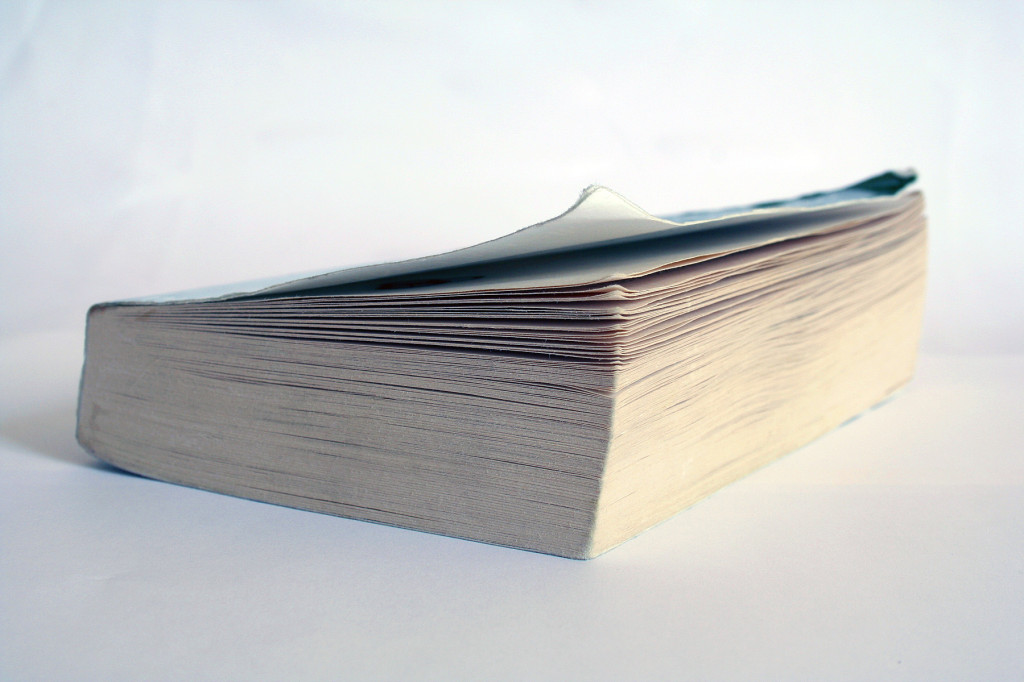
Windows 10 offre la fonction du Narrateur.
Narrateur – Cette fonction de lecture d’écran changera la façon dont vous « lisez » le texte. Avez-vous les yeux fatigués après avoir étudié pendant des heures? Laissez vos yeux se reposer et laissez votre ordinateur portatif lire pour vous! Microsoft est aussi arrivée avec d’excellents compléments gratuits par l’intermédiaire des Outils d’apprentissage OneNote et Office Lens qui appuient la lecture. Apprenez-en plus ici.
iPad/iPhone/iPod has a variety of options depending on how much content you would like to have read.
Speak Screen and Speak Selection – Although iPad has a Screen Reader feature, the Speak Screen and Speak Selection features are recommended for reading because they enable the user to select the text they wish to read. Speak Screen will read the entire contents of your screen to you with one quick gesture, so if you need to read a book, text, or email on the go, this feature can be useful. Speak Selection will only read text that is specifically selected by you. Activating the highlighter feature on both will automatically highlight text as it is read aloud, making it a great tool for reading comprehension. Learn more here.
iPad/iPhone/iPod a une variété d’options selon la proportion du contenu dont vous aimeriez obtenir la lecture.
Speak Screen et Speak Selection – Même si iPad a une fonction Screen Reader (Lecteur d’écran), les fonctions Speak Screen (Énoncer le contenu de l’écran) et Speak Selection (Énoncer la sélection) sont recommandées pour la lecture parce qu’elles permettent à l’utilisateur de sélectionner le texte qu’il veut lire. Il suffit d’un geste rapide pour que Speak Screen lise le contenu au complet de votre écran. Donc si vous lisez un livre, un texte ou un courriel à la course, cette fonction peut être utile. Speak Selection lira seulement le texte en particulier que vous avez sélectionné. Si vous activez la fonction de surligneur sur les deux, le texte sera automatiquement mis en évidence au cours de sa lecture à haute voix, ce qui en fait un excellent outil pour la compréhension de la lecture. Apprenez-en plus ici.

Tip: Pairing your AT with existing learning strategies, such as the SQR3 reading method, is a great way to achieve higher success in your reading mastery. Check out this link for more information about SQR3: http://educatoral.com/SQR3.html
Conseil: Combiner votre TA avec les stratégies d’apprentissage actuelles, comme la méthode de lecture SQR3 – soit Contempler (Survey) Mette en doute (Question) Lire (Read) Réciter (Recite) Résumer (Review) -, est un excellent moyen de mieux maîtriser la lecture. Pour en savoir plus sur le système de lecture SQR3, allez à http://educatoral.com/SQR3.html (en anglais seulement).
Built in accessibility features can support AT users with a variety of challenges from vision, hearing, physical access and even writing. Stay tuned for a future edition where we continue to explore more accessibility features…
Les fonctions d’accessibilité intégrées peuvent aider les utilisateurs de TA avec une variété de difficultés visuelles, auditives ainsi que sur le plan de l’accès physique et même de l’écriture. Soyez à l’affût d’un prochain numéro pendant que nous continuons d’explorer plus de fonctions d’accessibilité…
